
คู่มือการใช้งาน Oho Chat /

บน Oho Chat ฟีเจอร์แชทบอทถูกออกแบบให้เป็นด่านหน้าในการให้ข้อมูลต่าง ๆ แก่ลูกค้า ซึ่งครอบคลุมทุกเหตุการณ์ที่ลูกค้าจะสามารถติดต่อมายังธุรกิจ ผ่านแพลตฟอร์มโซเซียลมีเดีย โดย ผังแชทบอท นั้นจะช่วยให้ผู้ใช้งานเข้าใจถึงภาพรวมการทำงานของฟังก์ชันต่าง ๆ ในฟีเจอร์แชทบอทได้ดียิ่งขึ้น
เนื้อหาในหน้านี้
- ข้อควรรู้
- ผังแชทบอท
- แชทบอทของ Oho Chat
- สถานะห้องแชทของห้องแชท
- คำถามที่พบบ่อย
ข้อควรรู้
- สมาชิกสามารถรับแชท (เปิดเคส) ได้ทุกเมื่อ ไม่ว่าห้องแชทจะอยู่ในสถานะใดก็ตาม
- เมื่อสมาชิกรับแชท (เปิดเคส) หรือกำลังดูแลเคสนั้น ๆ อยู่แล้ว แชทบอทจะหยุดทำงานทันที
- บนระบบ Oho Chat แชทบอทจะไม่แทรกแซงการทำงานของสมาชิก หากผู้ใช้งานต้องการให้แชทบอทกลับมาทำงานอีกครั้ง สามารถทำได้โดยการคลิกปุ่มจบแชท (ปิดเคส) ของห้องแชทนั้น ๆ
ผังแชทบอท
- แผนผังที่ช่วยให้ผู้ใช้งานทราบถึงภาพรวมการทำงานของฟังก์ชันต่าง ๆ ในฟีเจอร์แชทบอทบน Oho Chat

- จากรูปภาพข้างต้น ฟีเจอร์แชทบอทของ Oho Chat ถูกออกแบบให้ครอบคลุมทุกเหตุการณ์ของการทักเข้ามาของลูกค้าไม่ว่าจะเป็น การติดต่อครั้งแรก การติดต่อครั้งถัดไป การกดจากเมนูต่าง ๆ รวมถึงการคอมเมนต์ในโพสต์ต่าง ๆ โดยแต่ละเหตุการณ์ก็จะมีแชทบอทที่ทำหน้าที่แตกต่างกันไปแบ่งเป็น 5 ฟังก์ชัน และยังมีฟังก์ชันที่เข้ามาช่วยเสริมการทำงานให้ดียิ่งขึ้น อีก 4 ฟังก์ชัน รวมทั้งหมด 9 ฟังก์ชันนั่นเอง
แชทบอทของ Oho Chat
1. ข้อความต้อนรับ
- แชทบอทสำหรับทักทายลูกค้าที่ติดต่อเข้ามาครั้งแรก อ่านเพิ่มเติม
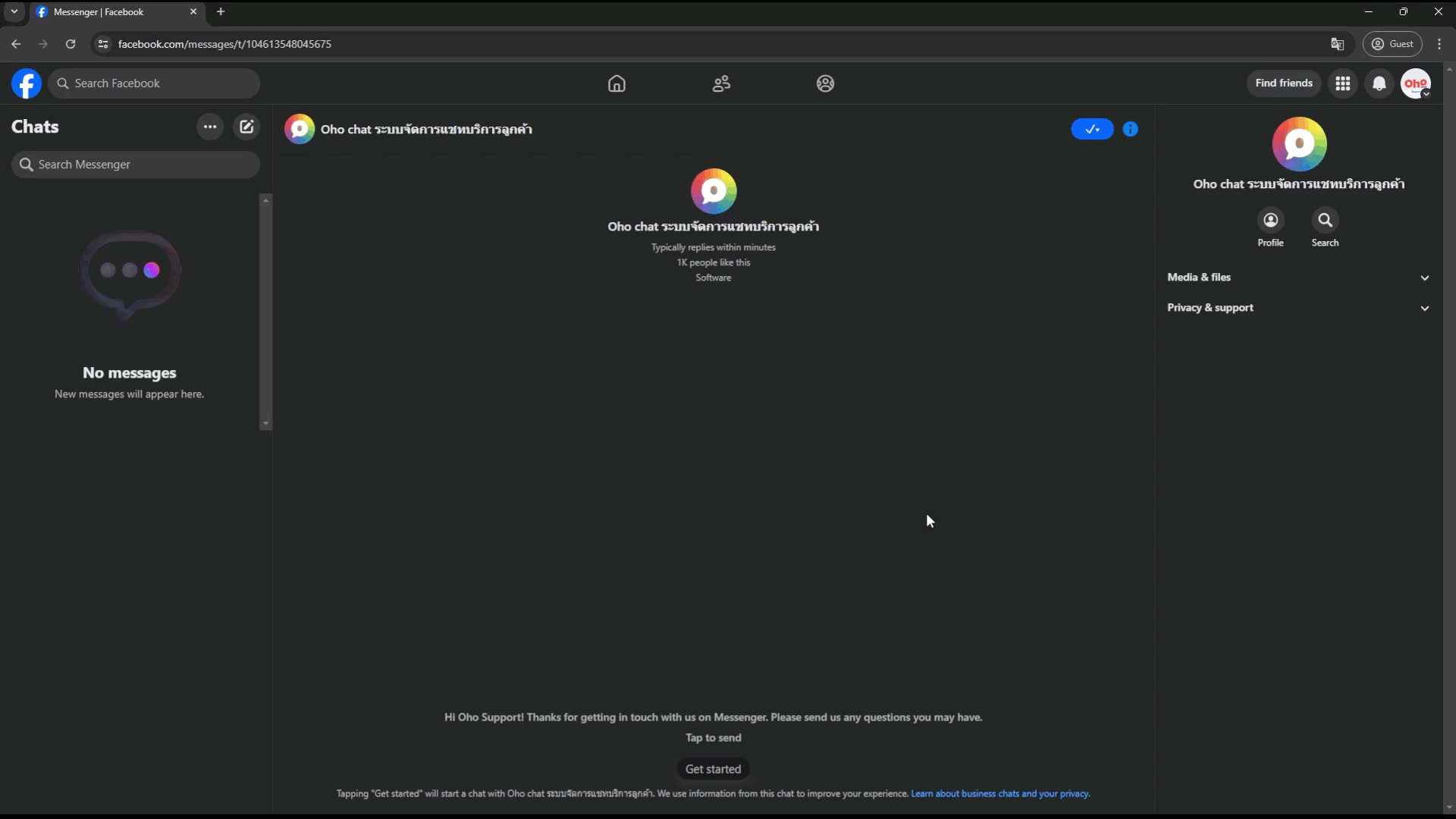
- จากรูปภาพเคลื่อนไหวข้างต้น ผู้ใช้งานจะสังเกตุเห็นว่า หลังจากที่ลูกค้ากดปุ่ม Get Started จากฝั่ง Facebook นั้น จะมีแชทบอทของ Oho Chat ตอบกลับลูกค้าไป นั่นก็คือ ฟังก์ชันข้อความต้อนรับ นั่นเอง ซึ่งฟังก์ชันข้อความต้อนรับ จะเริ่มทำงานใน 2 กรณี คือ
- ลูกค้าคลิกปุ่ม Get Started ผ่านทาง Facebook
- ลูกค้าเพิ่มเพื่อนใหม่ ผ่านทาง LINE OA
2. ข้อความต้อนรับ (ติดต่อซ้ำ)
- แชทบอทสำหรับทักทายลูกค้าที่เคยพูดคุยแล้วและมีการติดต่อกลับมาอีกครั้ง
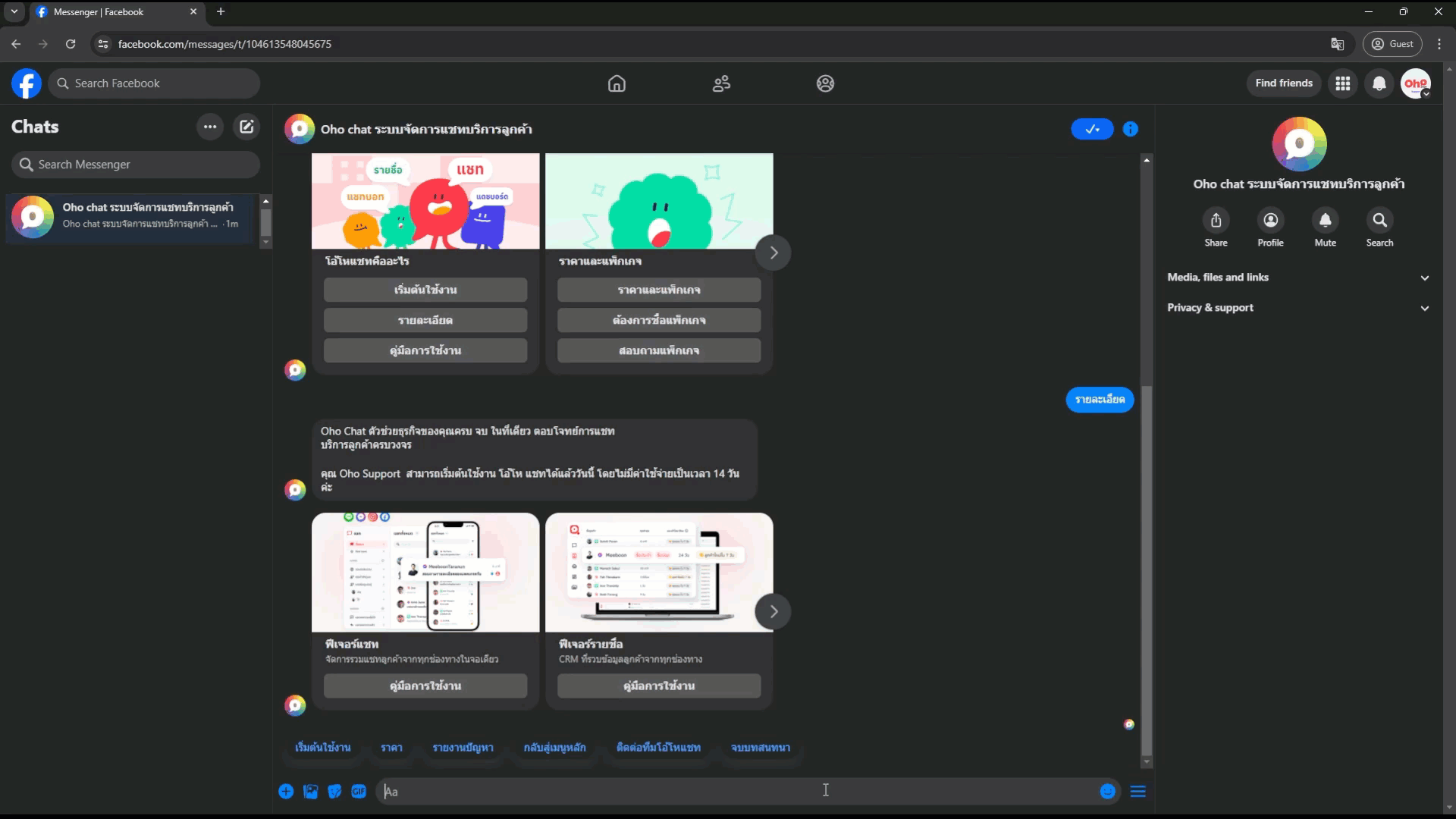
- จากรูปภาพเคลื่อนไหวข้างต้น ผู้ใช้งานจะสังเกตุเห็นว่า ลูกค้ามีการพิมพ์ข้อความเข้ามาอีกครั้งหลังจากเคยพูดคุยกับทางธุรกิจแล้ว หลังจากนั้นจะมีแชทบอทของ Oho Chat ตอบกลับลูกค้าไปนั่นก็คือ ฟังก์ชันข้อความต้อนรับ (ติดต่อซ้ำ) นั่นเอง ซึ่งฟังก์ชันดังกล่าวจะทำงานเมื่อ ข้อความที่ลูกค้าส่งเข้ามา ตรงตามคีย์เวิร์ดที่ตั้งค่าไว้ในฟังก์ชันดังกล่าว อ่านเพิ่มเติม
สำหรับชุดคำตอบที่ตอบกลับไปยังลูกค้า ทีม Oho Chat แนะนำตั้งค่าชุดคำตอบไปในแนวทางเดียวกับฟังก์ชันข้อความต้อนรับ
3. Messenger เมนู
- เมนูใน Facebook Messenger ที่ลูกค้าสามารถกดเปิดได้เอง มีลักษณะเป็นปุ่มข้อความ
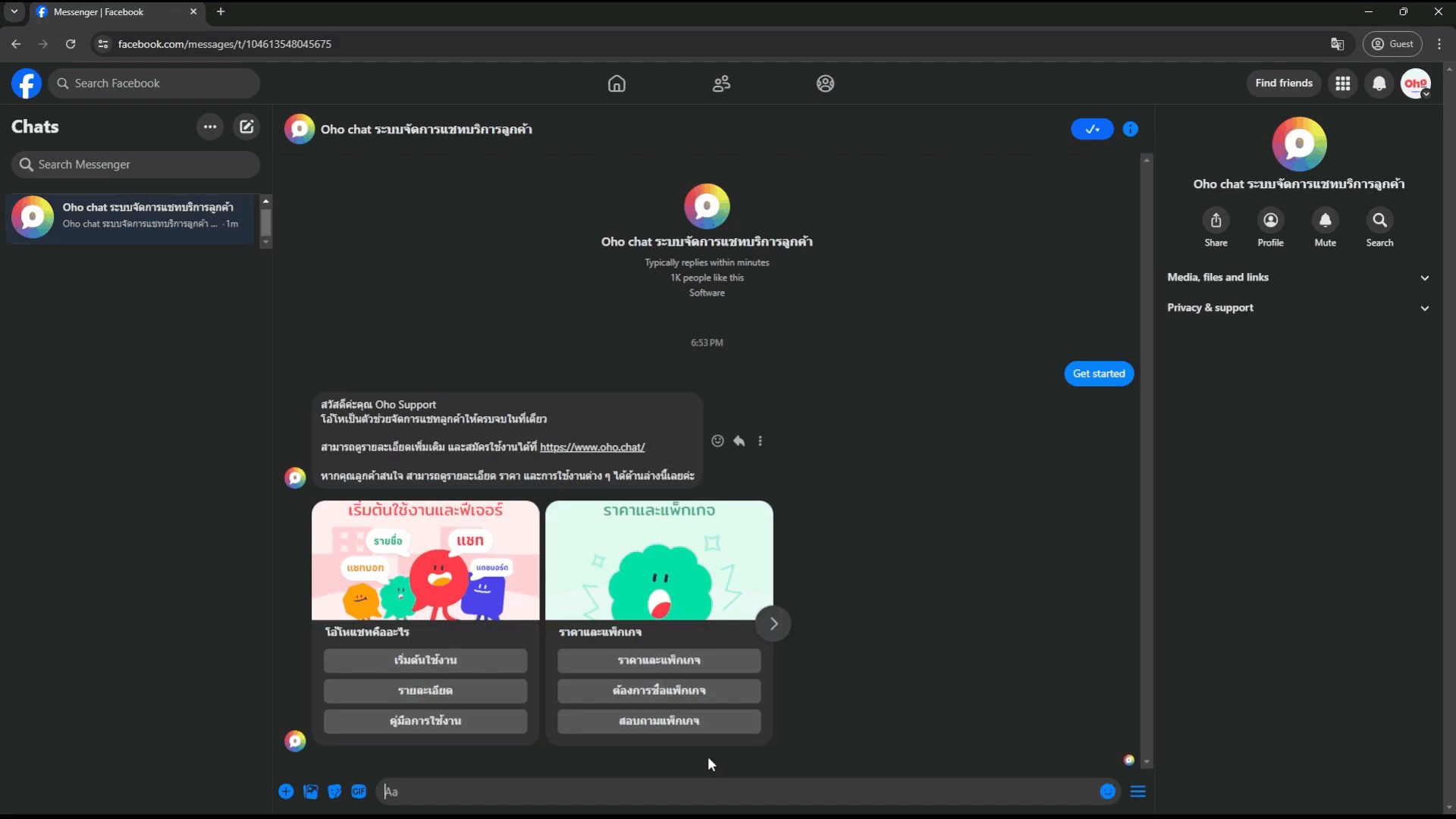
- จากรูปภาพเคลื่อนไหวข้างต้น ผู้ใช้งานจะสังเกตุเห็นว่า ลูกค้ามีการกดปุ่มจาก Messenger เมนู หลังจากนั้นจะมีแชทบอทของ Oho Chat ตอบกลับลูกค้าไปนั่นก็คือ ฟังก์ชัน Messenger เมนู นั่นเอง ซึ่งฟังก์ชันดังกล่าวจะทำงานเมื่อ ลูกค้ากดปุ่มใน Messenger เมนู ที่ผู้ใช้งานมีการตั้งค่าไว้จาก Oho Chat อ่านเพิ่มเติม
4. LINE OA ริชเมนู
- ริชเมนูใน LINE OA ของธุรกิจ ที่ลูกค้าสามารถกดเปิดได้เอง มีลักษณะเป็นปุ่มภาพ

- จากรูปภาพข้างต้น ผู้ใช้งานจะสังเกตุเห็นว่า ลูกค้ามีการกดริชเมนู หลังจากนั้นจะมีแชทบอทของ Oho Chat ตอบกลับลูกค้าไปนั่นก็คือ ฟังก์ชัน LINE OA ริชเมนู นั่นเอง ซึ่งฟังก์ชันดังกล่าวจะทำงานเมื่อลูกค้ากด LINE OA ริชเมนู ที่ผู้ใช้งานตั้งค่าไว้จาก Oho Chat อ่านเพิ่มเติม
5. ตอบกลับคอมเมนต์
- แชทบอทที่จะช่วยตอบกลับคอมเมนต์ที่ลูกค้าคอมเมนต์ในโพสต์ของ Facebook Page และยังสามารถทักข้อความไปยัง inbox ของลูกค้าได้อีกด้วย (ปัจจุบันรองรับการทำงานเฉพาะช่องทาง Facebook Page)
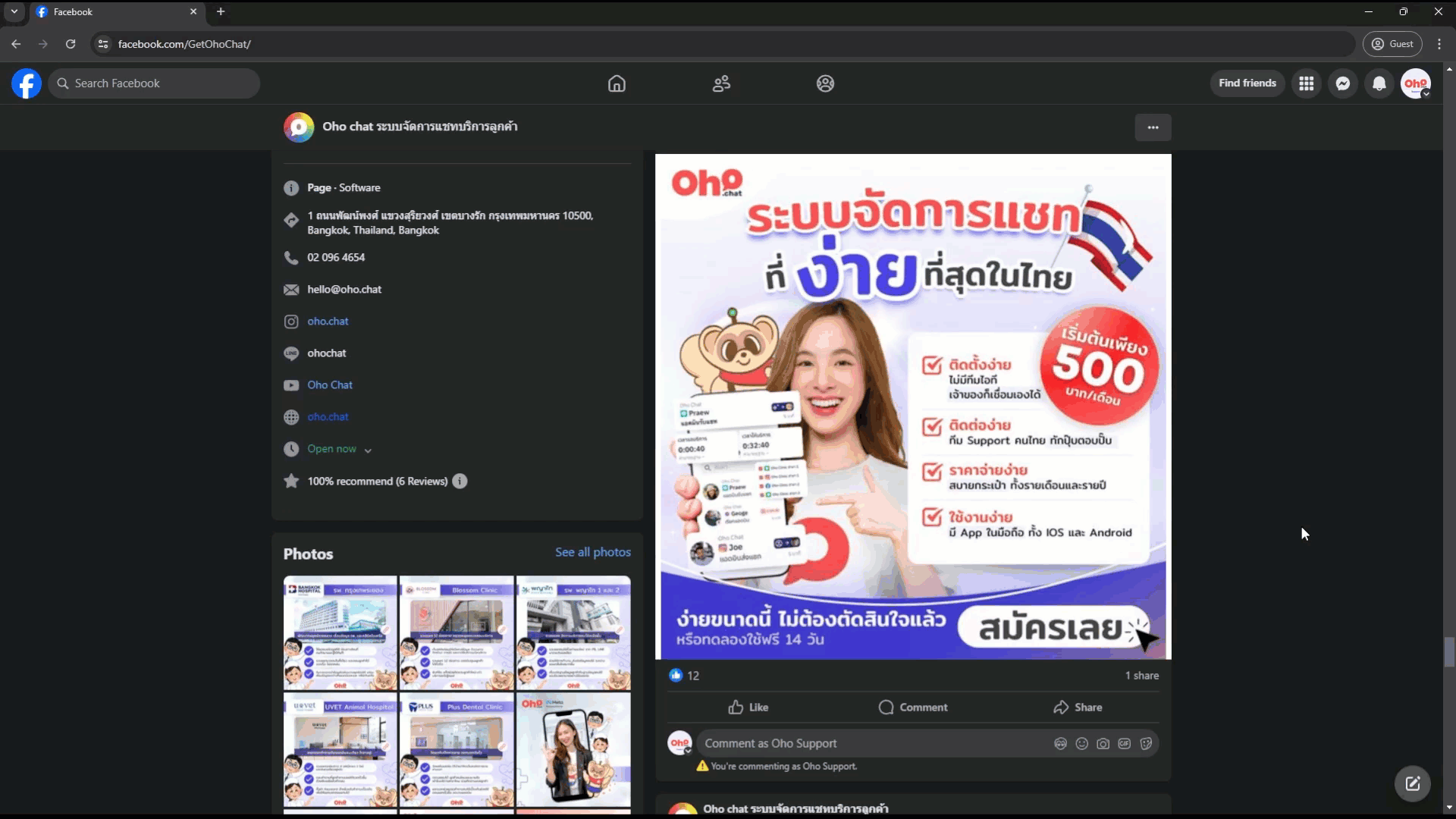
- จากรูปภาพเคลื่อนไหวข้างต้น ผู้ใช้งานจะสังเกตุเห็นว่า ลูกค้ามีการคอมเมนต์ใต้โพสต์ หลังจากนั้นจะมีแชทบอทของ Oho Chat ตอบกลับคอมเมนต์และทักหาลูกค้าในอินบอกซ์นั่นก็คือ ฟังก์ชันข้อความตอบกลับคอมเมนต์ นั่นเอง ซึ่งฟังก์ชันดังกล่าวจะทำงานเมื่อข้อความที่ลูกค้าคอมเมนต์ใต้โพสต์ตรงกับคีย์เวิร์ดที่ผู้ใช้งานตั้งค่าไว้ในฟังก์ชันดังกล่าวของ Oho Chat อ่านเพิ่มเติม
6. ตอบกลับแชท
- แชทบอทที่จะช่วยธุรกิจตอบคำถามหรือปัญหาต่าง ๆ ที่ลูกค้าทักเข้ามา ซึ่งผู้ใช้งานสามารถตั้งค่ารูปแบบการตอบกลับได้อย่างอิสระไม่ว่าเป็น ข้อความ รูปภาพ ไฟล์ การ์ด และ ปุ่มข้อความ อ่านเพิ่มเติม

- จากรูปภาพเคลื่อนไหวข้างต้น ผู้ใช้งานจะสังเกตุเห็นว่า ลูกค้ามีการกดปุ่มข้อความ หลังจากนั้นจะมีแชทบอทของ Oho Chat ตอบกลับไปนั่นก็คือ ฟังก์ชันข้อความตอบกลับแชท นั่นเอง ซึ่งฟังก์ชันดังกล่าวจะทำงานเมื่อ
- ข้อความที่ลูกค้าพิมพ์เข้ามาตรงตามคีย์เวิร์ดที่ตั้งค่าไว้
- ลูกค้ากดปุ่มที่ลิงก์มาจากข้อความตอบกลับแชทอันอื่น ๆ หรือฟังก์ชันอื่น ๆ
7. เมนูหลัก
- แชทบอทสำหรับเชื่อมต่อกับฟังก์ชันอื่น ๆ เปรียบเสมือนเป็นหน้าหลักของแชทบอท
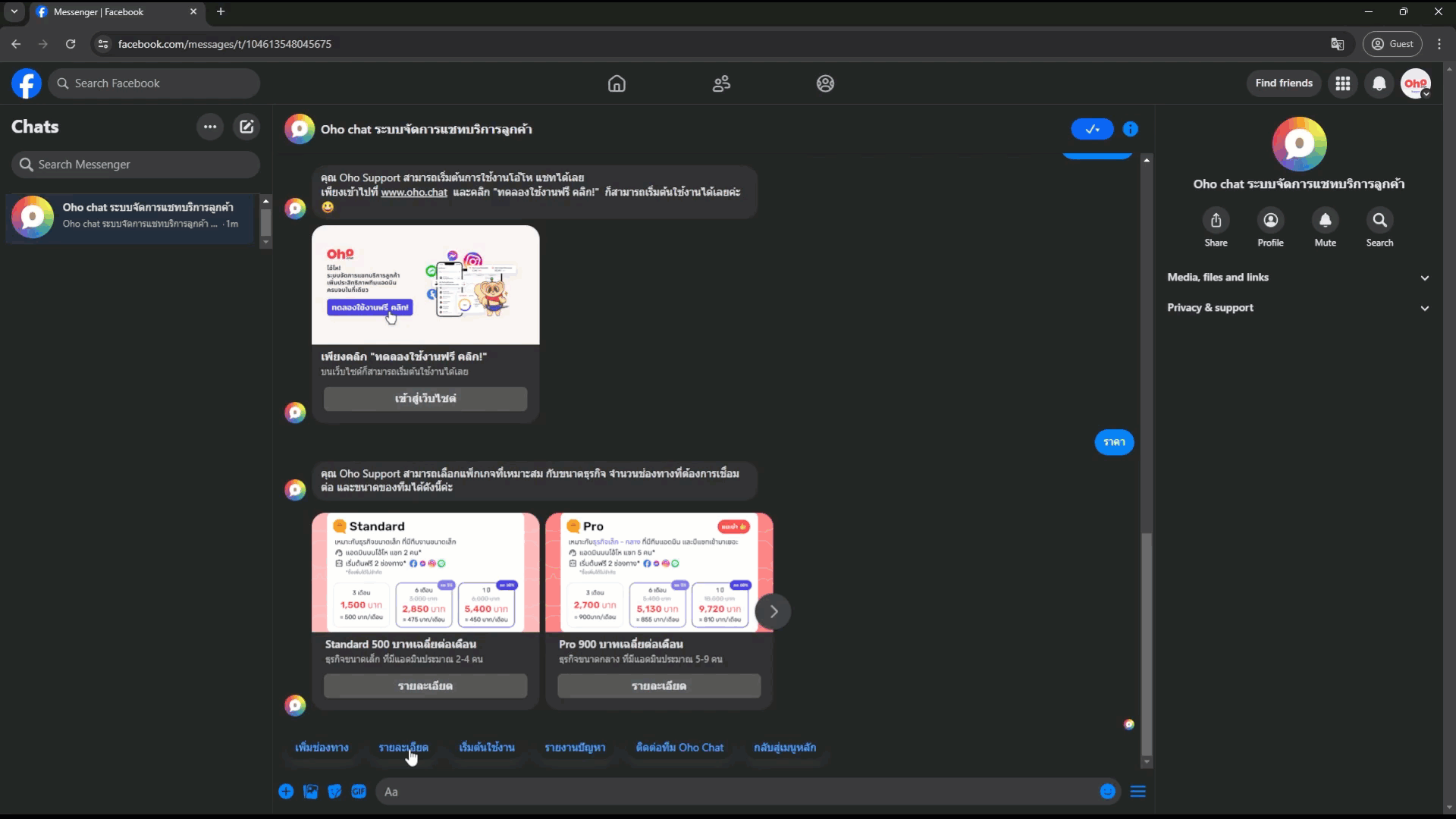
- จากรูปภาพเคลื่อนไหวข้างต้น ผู้ใช้งานจะสังเกตุเห็นว่า ลูกค้ามีการกดปุ่ม ‘กลับสู่เมนูหลัก” หลังจากนั้นจะมีแชทบอทของ Oho Chat ตอบกลับไปนั่นก็คือ ฟังก์ชันเมนูหลัก นั่นเอง ซึ่งฟังก์ชันดังกล่าวจะทำงานเมื่อมีการถูกลิงก์มาจากฟังก์ชันแชทบอทอื่น ๆ อ่านเพิ่มเติม
8. ข้อความเมื่อบอทตอบไม่ได้
- แชทบอทที่จะช่วยตอบกลับลูกค้า เมื่อข้อความที่ลูกค้าพิมพ์เข้ามาอยู่นอกเหนือจากคีย์เวิร์ดที่กำหนดไว้
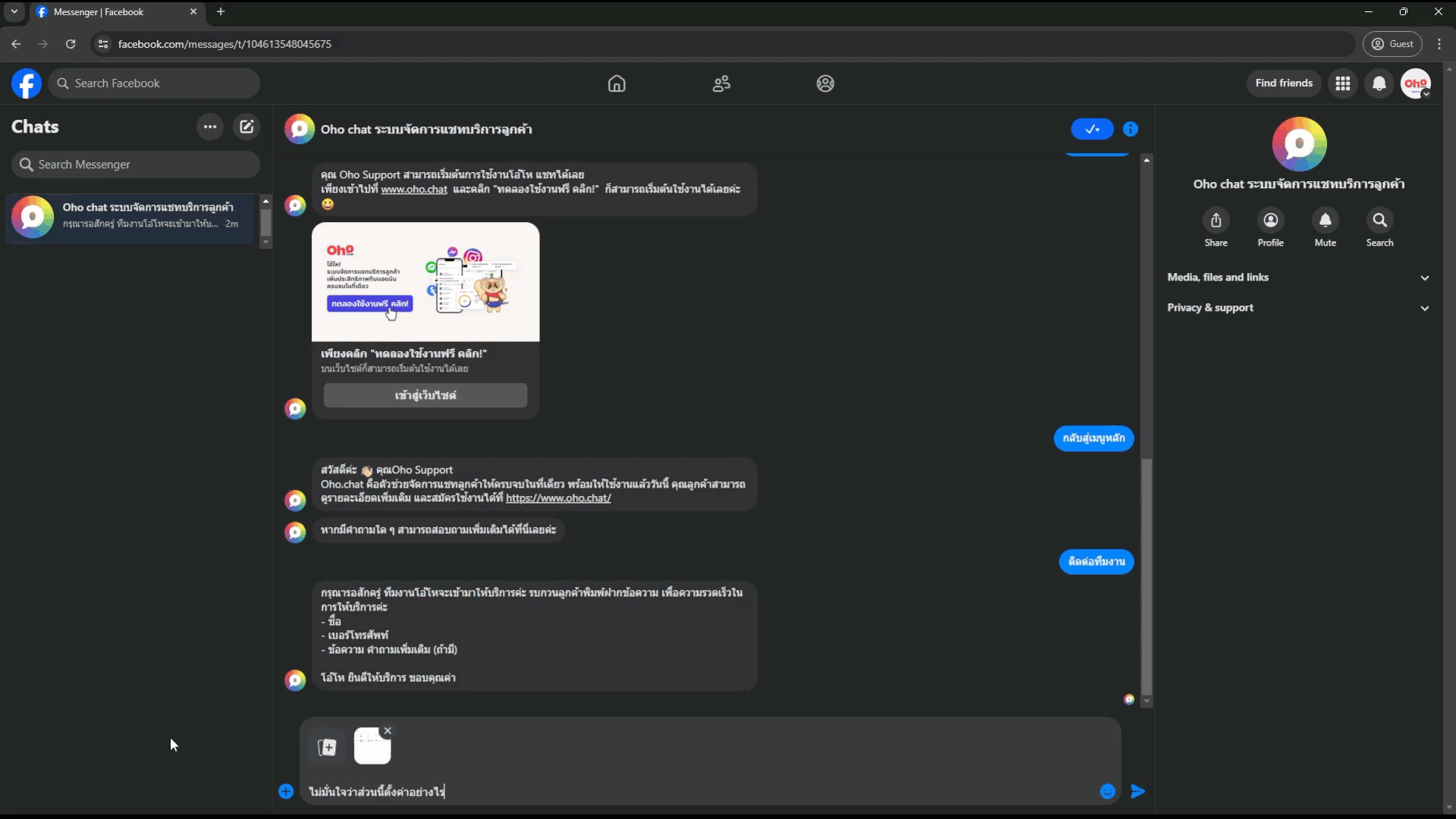
- จากรูปภาพเคลื่อนไหวข้างต้น ผู้ใช้งานจะสังเกตุเห็นว่า ลูกค้ามีการพิมพ์ข้อความเข้ามาแต่แชทบอทไม่สามารถตรวจจับได้ หลังจากนั้นจะมีแชทบอทของ Oho Chat ตอบกลับไปนั่นก็คือ ฟังก์ชันข้อความเมื่อบอทตอบไม่ได้ นั่นเอง ซึ่งฟังก์ชันดังกล่าวจะทำงานเมื่อแชทบอทไม่สามารถตรวจจับข้อความที่ลูกค้าส่งเข้ามาได้ อ่านเพิ่มเติม
9. ข้อความเมื่อเรียกสมาชิก
- แชทบอทสำหรับตอบกลับลูกค้าระหว่างรอสมาชิกเข้ามาให้บริการ
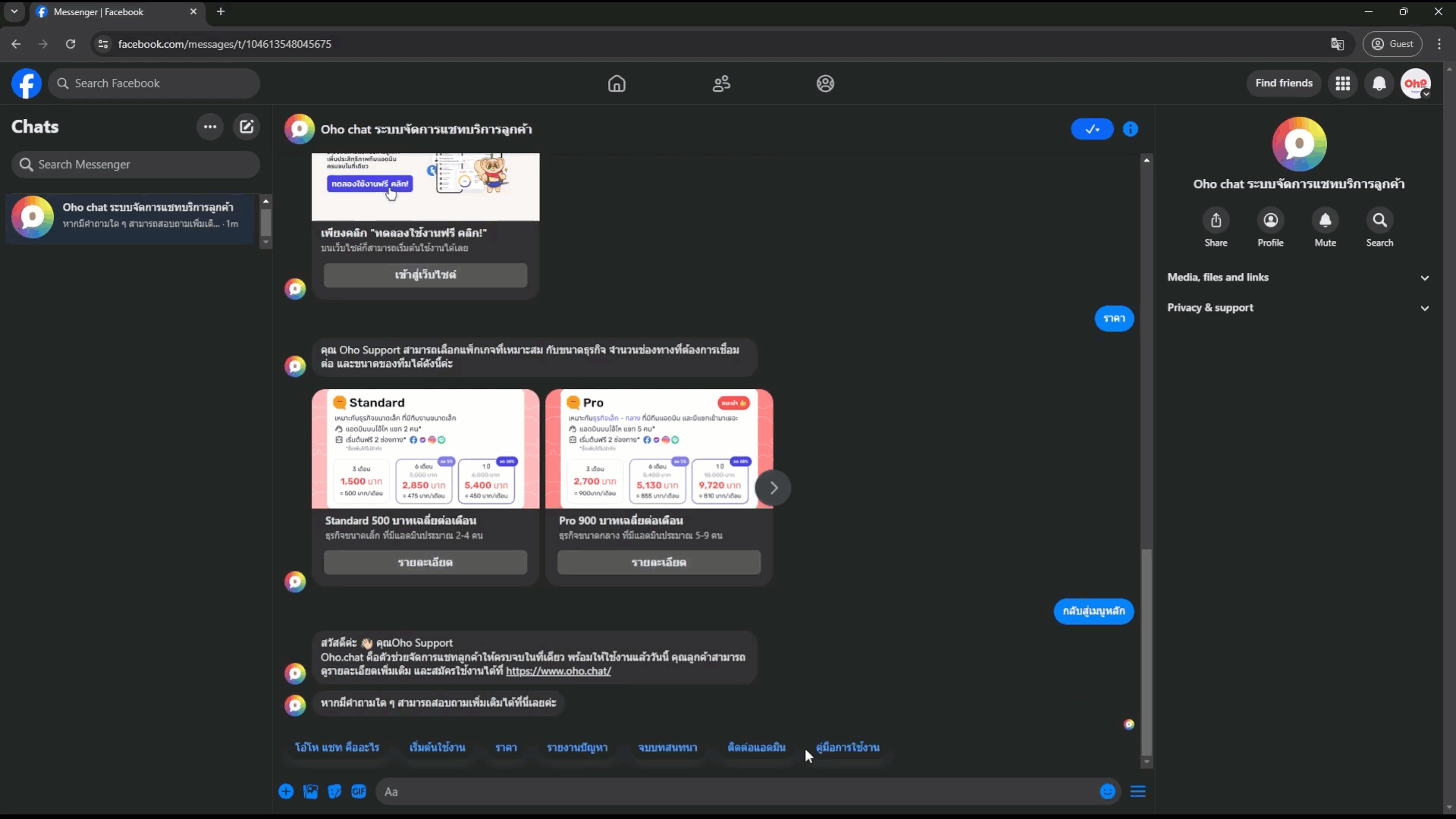
- จากรูปภาพเคลื่อนไหวข้างต้น ผู้ใช้งานจะสังเกตุเห็นว่า ลูกค้ามีการกดปุ่มติดต่อแอดมินเพื่อแสดงถึงเจตนาที่ต้องการพูดคุยกับแอดมินที่เป็นมนุษย์ หลังจากนั้นจะมีแชทบอทของ Oho Chat ตอบกลับไปนั่นก็คือ ฟังก์ชันข้อความเมื่อเรียกสมาชิก นั่นเอง ซึ่งฟังก์ชันดังกล่าวจะทำงานเมื่อลูกค้ากดปุ่มที่ถูกกำหนดคำสั่งเป็น เรียกสมาชิก ส่งแชทให้สมาชิก หรือ ส่งแชทให้ทีม อ่านเพิ่มเติม
สถานะห้องแชทของห้องแชท
- หลังจากลูกค้าทักเข้ามายังช่องทางที่เชื่อมต่อกับ Oho Chat ไว้ ห้องแชทต่าง ๆ บน Oho Chat จะถูกแบ่งสถานะดังนี้
- แชทบอทตอบแล้ว ห้องแชทที่มีแชทบอทตอบกลับไปเรียบร้อยแล้ว
- แชทบอทตอบไม่ได้ ห้องแชทที่แชทบอทไม่สามารถตอบกลับได้ลูกค้าได้ ซึ่งอาจเกิดจาก
- ข้อความที่ลูกค้าพิมพ์เข้ามาไม่ตรงตามคีย์เวิร์ดที่กำหนดไว้
- ลูกค้าส่งไฟล์ / คลิปวิดีโอ / อิโมจิ / รูปภาพ
- เรียกแอดมิน ห้องแชทที่ต้องการพูดคุยกับสมาชิก ซึ่งห้องแชทจะเข้าสู่สถานะเรียกสมาชิกได้มี 2 กรณี คือ
- คลิกมาจากปุ่มในแชทบอท
- สมาชิกที่การตอบห้องแชทดังกล่าวผ่าน Meta Business Suite
- แชทของคุณ/ทีม ห้องแชทที่คุณ/ทีม กำลังดูแลอยู่
- จบแชทแล้ว ห้องแชทที่เคยมีสมาชิกดูแล แล้วคลิกปุ่มจบแชท(ปิดเคส)เรียบร้อยแล้ว
คำถามที่พบบ่อย
- ผังแชทบอท คืออะไร
- ผังแชทบอท สามารถออกแบบเองหรือวาดเองได้ไหม
- ผังแชทบอท ถ้าไม่เปิดใช้งานทุกฟังก์ชัน จะเป็นอะไรไหม
คำตอบ แผนผังที่แสดงภาพรวมการทำงานของฟังก์ชันต่าง ๆ ในฟีเจอร์แชทบอทของ Oho Chat
คำตอบ ปัจจุบันผังแชทบอทของ Oho Chat ยังไม่สามารถออกแบบหรือวาดเองได้
คำตอบ ผู้ใช้งานสามารถเลือกใช้งานบางฟังก์ชันได้ แต่ทาง Oho Chat แนะนำให้เปิดใช้งานทุกฟังก์ชันเพื่อการทำงานที่เต็มประสิทธิภาพมากที่สุด
เนื้อหาแนะนำ : วิธีเปิด-ปิด การทำงานของแชทบอท
กลับสู่หน้า : คู่มือการใช้งาน
